Moltiplicazione in Excel
In questo articolo, impareremo a moltiplicare in Excel in Excel.
In parole semplici, il prodotto di due o più numeri è la SOMMA del numero di volte l’altro numero. = 2 x 3 (in matematica) = 6 = 2 3 (in Excel) = 6 Ci sono 3 modi per moltiplicare i numeri in Excel.
-
Usa il carattere di moltiplicazione ()
-
Funzione PRODOTTO Excel. Funzione Excel SUMPRODUCT Impariamoli uno per uno:
Il segno asterisco () viene utilizzato per moltiplicare i numeri come in matematica fa il segno di moltiplicazione. Per utilizzare questo metodo, iniziare prima con uguale (=)
segno e quindi utilizzare il segno asterisco (*) tra ogni numero, per moltiplicare.
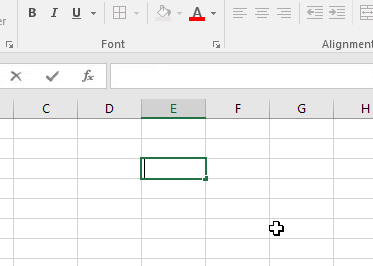
Come mostrato nella gif sopra che 8 volte in 8 volte in 8 per 8 è uguale a 4096.
Il secondo metodo consiste nell’usare la formula matematica di Excel, link: / matematical-functions-how-to-use-product-function-in-excel [The PRODUCT function]. La funzione PRODOTTO è una funzione operatore matematico che moltiplica i numeri. La funzione PRODOTTO excel restituisce il prodotto di tutti i valori di cella presi come argomenti.
Sintassi:
= PRODUCT (number1, [number2], ...)
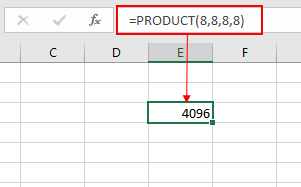
Come puoi vedere dall’istantanea sopra, la funzione del prodotto restituisce lo stesso risultato del carattere Multiply () di excel.
Ora vedremo il terzo metodo che è link: / summing-excel-sumproduct-function [la funzione SUMPRODUCT] che prima prende il prodotto e poi restituisce SUM.
La funzione SUMPRODUCT è una funzione matematica in Excel. Funziona su più gamme. Moltiplica gli array corrispondenti e quindi li aggiunge.
Totale = (A1 B1 C1 .. + A2 B2 C2 .. +…)
Sintassi:
= SUMPRODUCT (array1, [array2], ...)

Come puoi vedere dall’istantanea, abbiamo ottenuto il prezzo totale per i dati senza calcolare in singole righe.
Note:
-
La funzione SUMPRODUCT considera i valori non numerici come 0.
-
La funzione SUMPRODUCT considera il valore logico TRUE come 1 e False come 0.
-
L’array di argomenti deve essere della stessa lunghezza altrimenti la funzione restituisce un errore.
Spero che questo articolo su come moltiplicare in Excel in Excel sia esplicativo. Trova altri articoli sulle funzioni SUMPRODUCT qui. Per favore condividi la tua domanda qui sotto nella casella dei commenti. Ti assisteremo.
Articoli correlati
link: / summing-excel-sumproduct-function [Come usare la funzione SUMPRODUCT in Excel]
link: / funzioni-matematiche-come-usare-prodotto-funzione-in-excel [Come usare la funzione PRODOTTO in Excel]
link: / excel-editing-validating-text-entry-in-microsoft-excel [Convalida di voci di testo]
link: / excel-editing-validating-text-entry-in-microsoft-excel [Crea un elenco a discesa in Excel con colore]
link: / excel-text-formas-remove-leading-and-trailing-spaces-from-text-in-excel [Rimuovi spazi iniziali e finali dal testo in Excel]
Articoli popolari
link: / keyboard-formula-shortcuts-50-excel-scorciatoie-per-aumentare-la-produttività [50 scorciatoia Excel per aumentare la produttività]
link: / excel-generali-how-to-edit-a-dropdown-list-in-microsoft-excel [Edit a dropdown list]
link: / nome-intervallo-excel-riferimento-assoluto-in-excel [Riferimento assoluto in Excel]
link: / tips-conditional-formatting-with-if-statement [If with conditional formatting]
link: / logical-formas-if-function-with-wildcards [If with wildcards]
link: / lookup-formas-vlookup-by-date-in-excel [Vlookup per data]
link: / tips-inch-to-feet [Converti pollici in piedi e pollici in Excel 2016]
link: / excel-text-editing-and-format-join-first-and-last-name-in-excel [Join first and last name in excel]
link: / counting-count-cells-which-match-a-or-b [Conta le celle che corrispondono ad A o B]